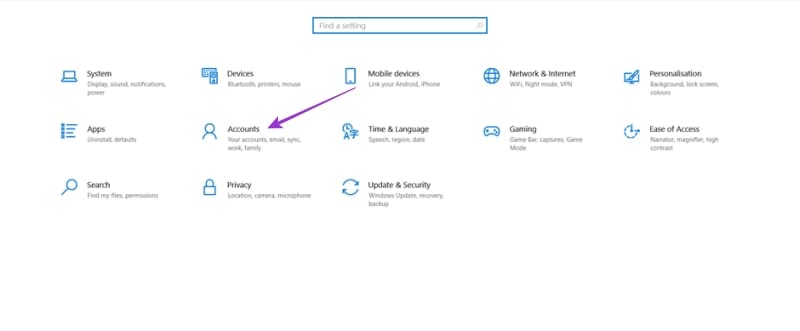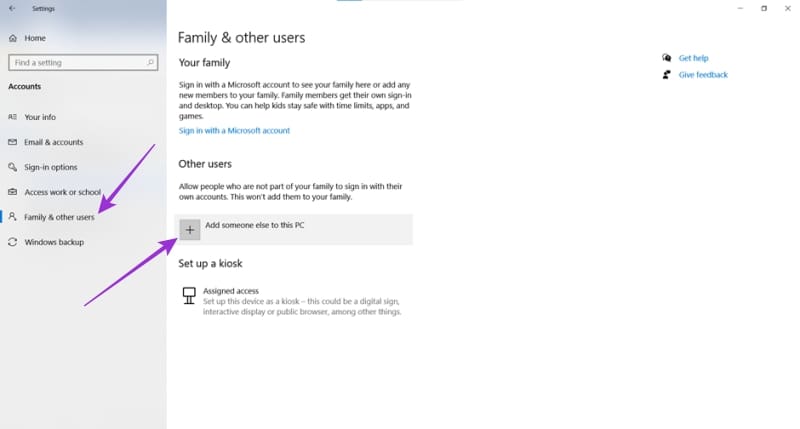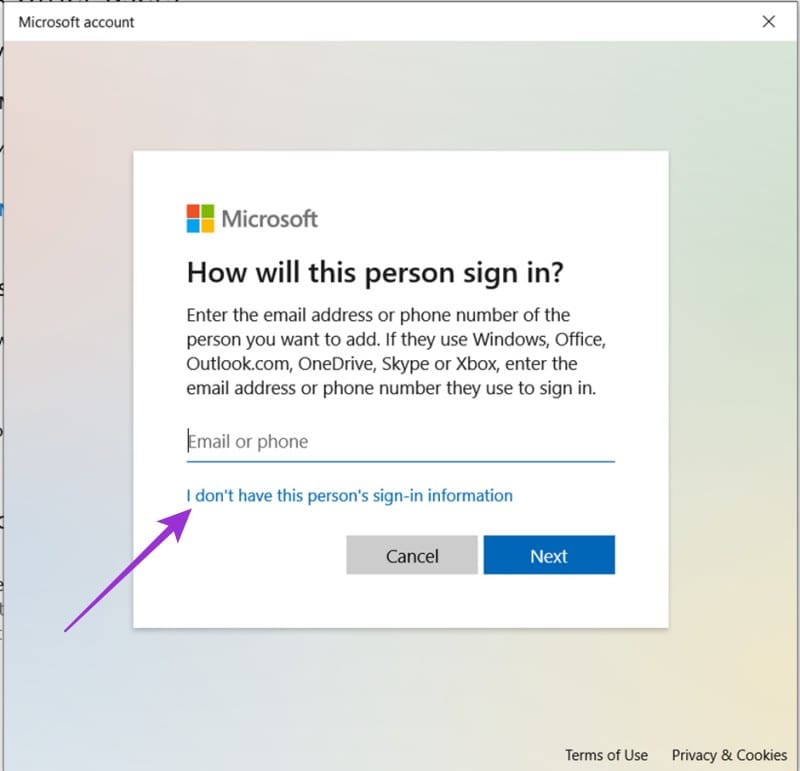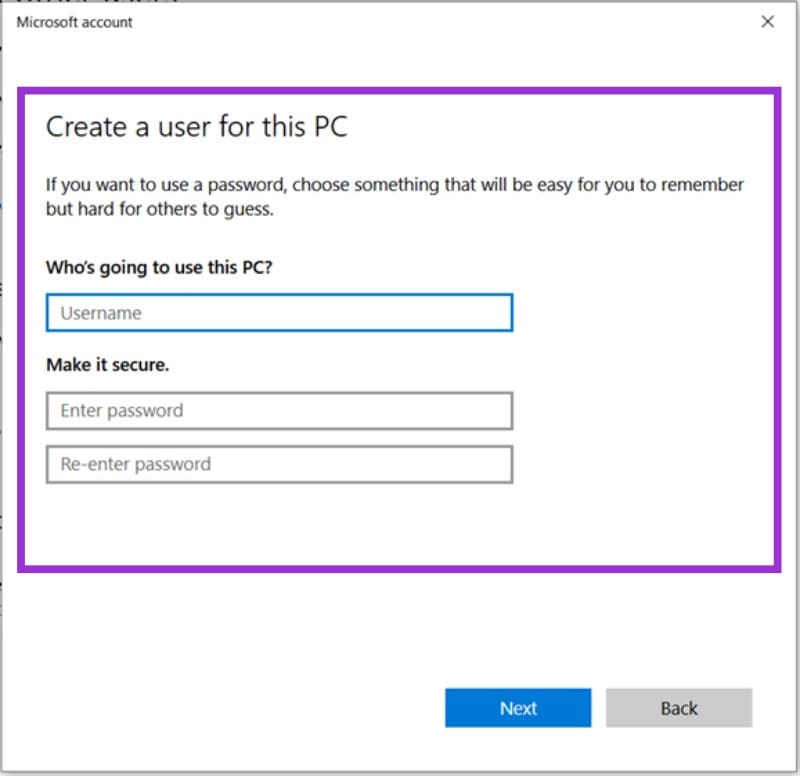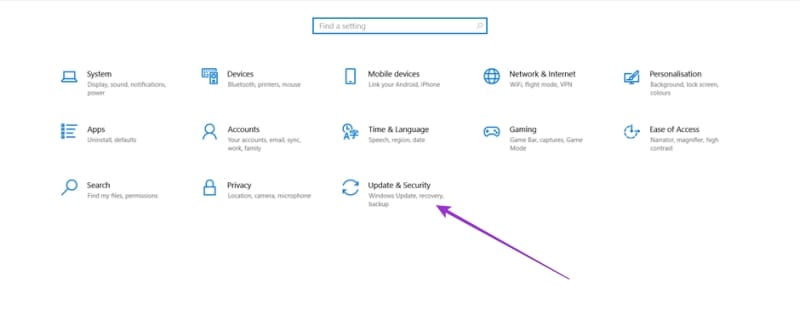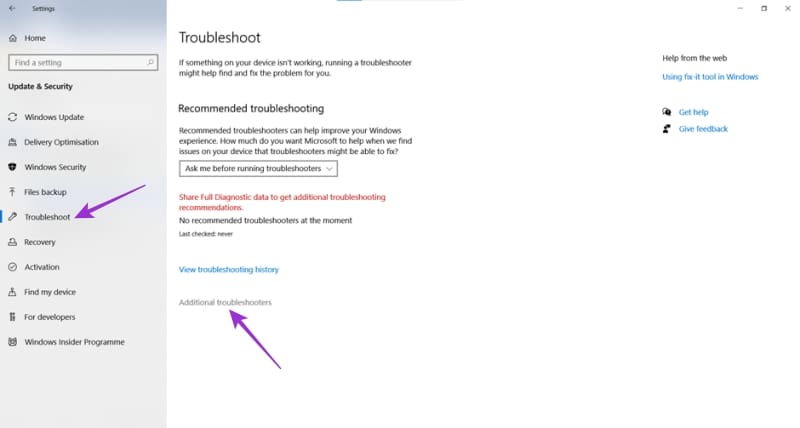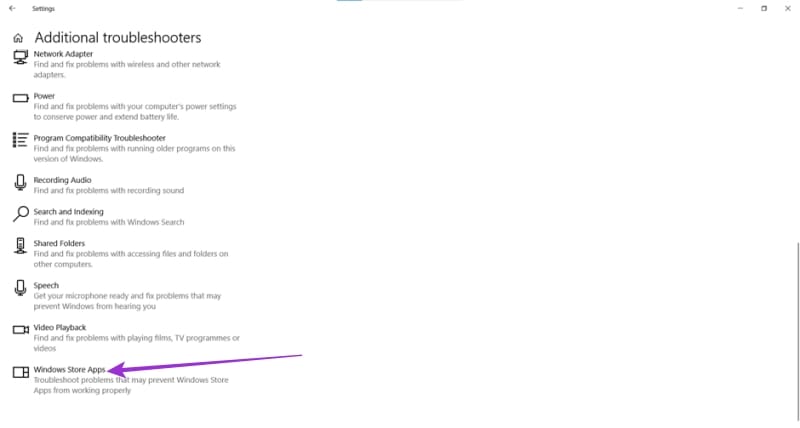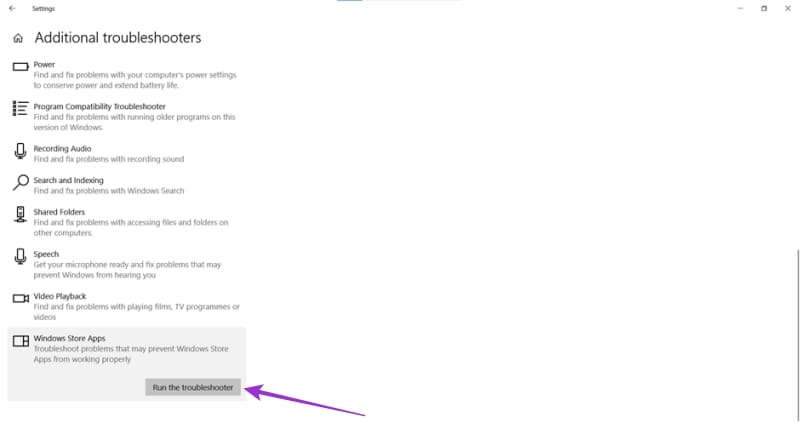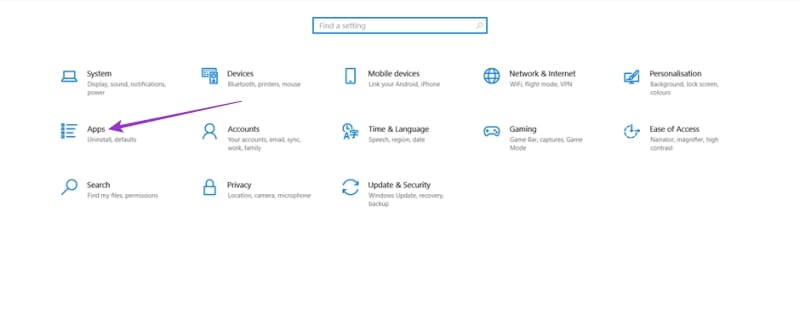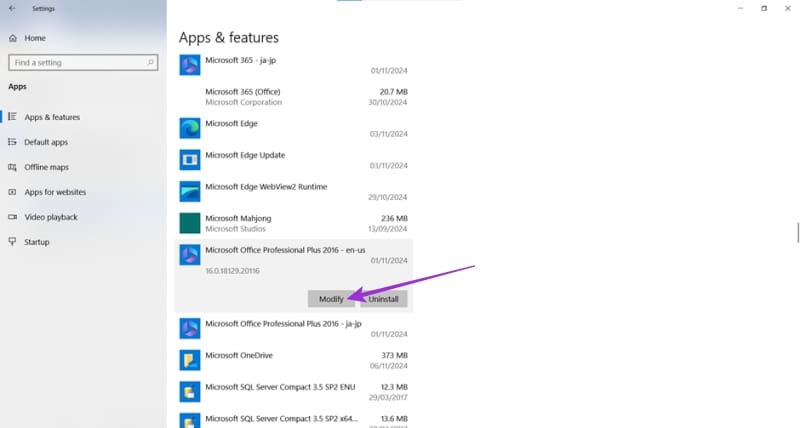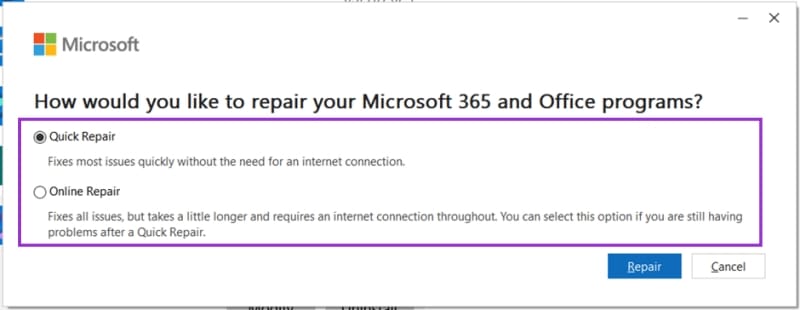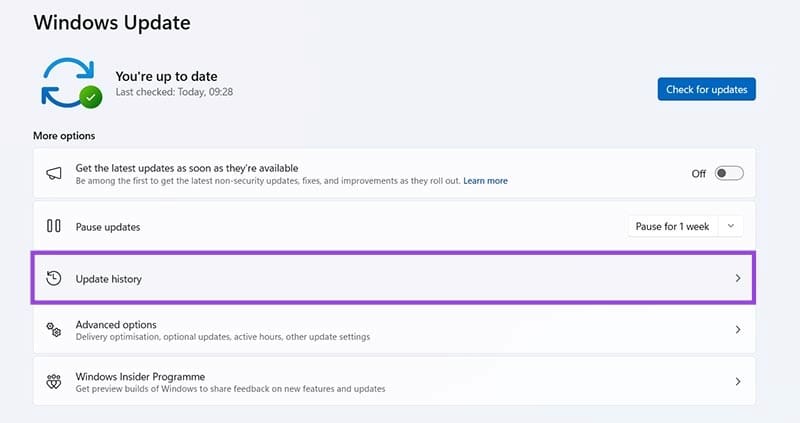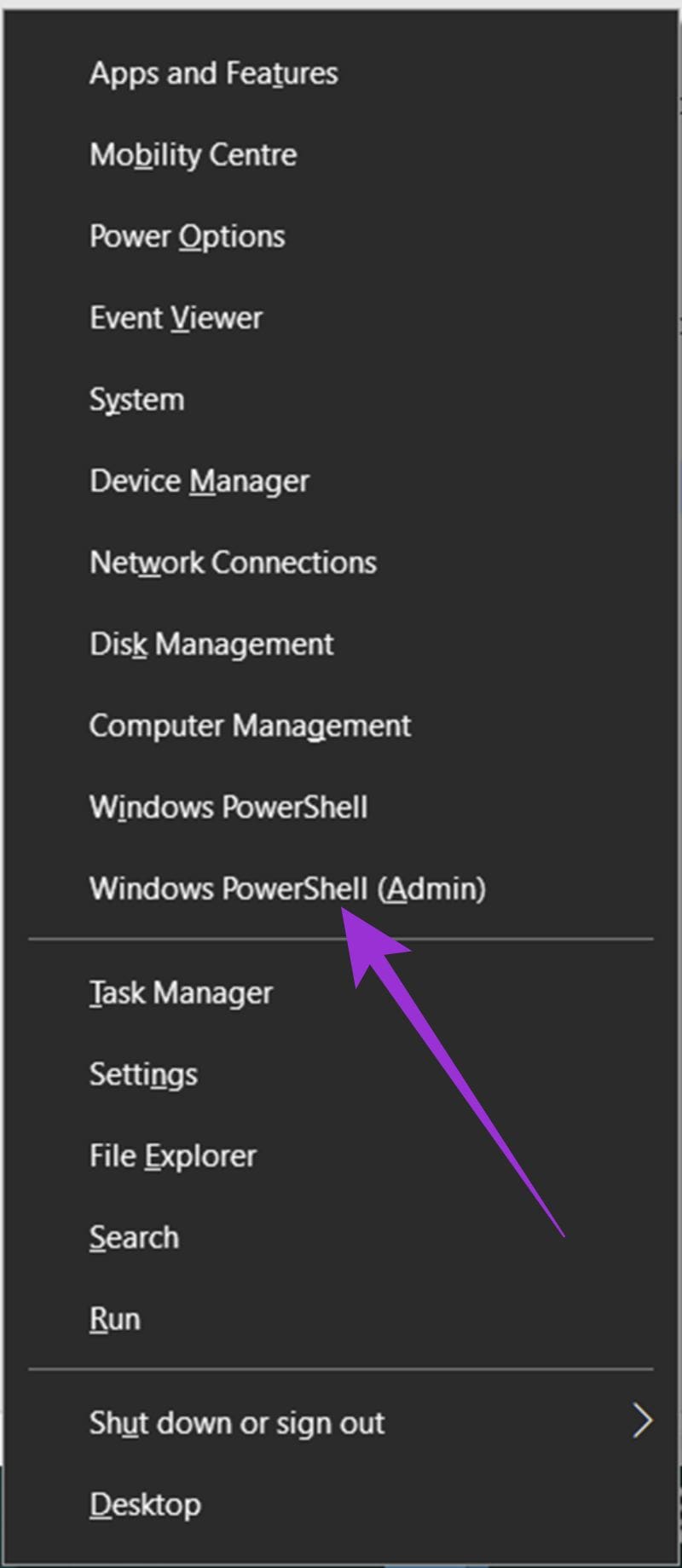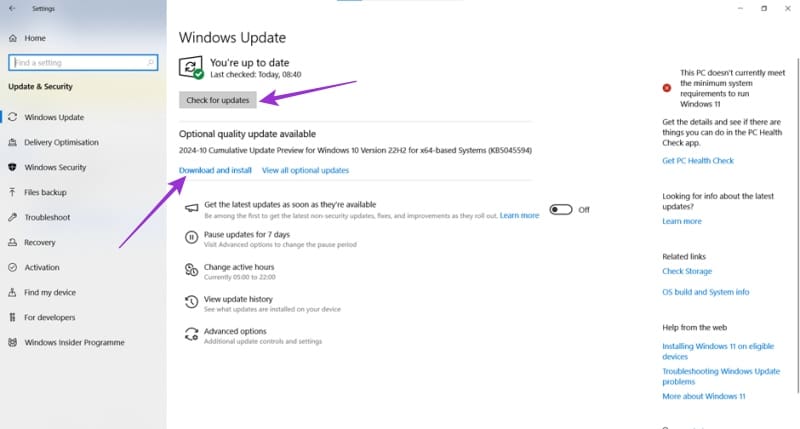“Ta aplikacja wysłała zbyt wiele żądań. Naciśnij ponownie, aby kontynuować. 0x80860010.”
Jeśli dostajesz tę wiadomość podczas korzystania z aplikacji Windows lub Microsoft Store, możesz czuć się zdezorientowany. Ale nie martw się – ten artykuł wyjaśni przyczynę tego błędu dostępu i, co najważniejsze, jak go naprawić.
Spis treści
Zrozumienie kodu błędu 0x80860010
Ten konkretny kod błędu związany jest z dostępem do aplikacji i logowaniem. Microsoft Store (lub aplikacja pobrana z niego) wykrywa zbyt wiele żądań, z jakiegokolwiek powodu, i wysyła błąd, aby zapobiec dalszym żądaniom z twojego komputera. Wszystko dobrze, ale uniemożliwia to pobieranie danych aplikacji, logowanie się i ponowne wejście do Microsoft Store, aby rozwiązać problem.
Jest kilka przyczyn tego błędu, w tym:
- Uszkodzona pamięć podręczna – Twoje dane pamięci podręcznej Microsoft Store są uszkodzone lub brakujące.
- Problemy z siecią – Twój komputer mógł być tymczasowo odłączony od dostępu do internetu. Lub twój VPN lub DNS mogą działać zbyt ochoczo. Dodatkowo, twój adres IP może być objęty pewnym ograniczeniem, co uniemożliwia dalsze żądania.
- Problemy z plikami systemowymi – Sam komputer może brakować kluczowych danych lub mogą być uszkodzone. Uszkodzone pliki mogą powodować ten błąd (i wiele innych).
- Problemy ze skryptami – Skrypty i narzędzia automatyzacji mogą czasami generować zbyt wiele żądań do aplikacji lub Microsoft Store, wyzwalając tę wiadomość.
- Ustawienia aplikacji – Problem może leżeć w kolizji preferencji między aplikacją a twoim komputerem.
Ale bez względu na przyczynę, to irytujący problem, więc pomóżmy Ci go naprawić
Rozwiązywanie problemu
Podobnie jak istnieje wiele przyczyn kodu błędu 0x80860010, istnieje również wiele rozwiązań. Nie poddawaj się, jeśli pierwsze nie zadziała. Kontynuuj próby różnych metod, aż któraś zadziała.
Zmień profil lub spróbuj nowego profilu
Błąd może być związany z twoim profilem użytkownika. Aby sprawdzić, czy tak jest, spróbuj się wylogować i ponownie zalogować. Alternatywnie spróbuj utworzyć nowy profil użytkownika na swoim komputerze i zalogować się za jego pomocą. Oto jak:
- Otwórz Ustawienia (naciśnij Win + I na klawiaturze) i wybierz “Konta.”
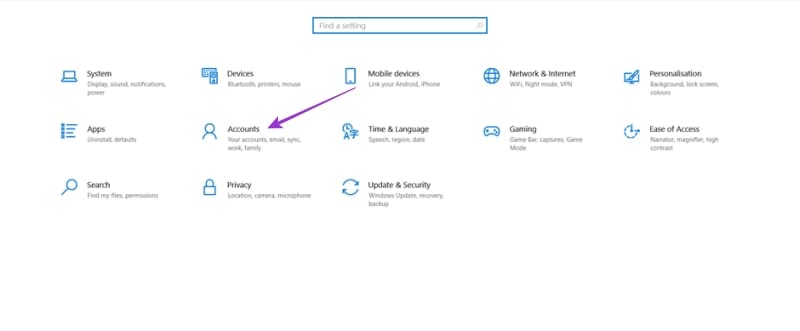
- Wybierz “Rodzina i inni użytkownicy” z panelu bocznego.
- Wybierz “Dodaj kogoś innego do tego komputera.”
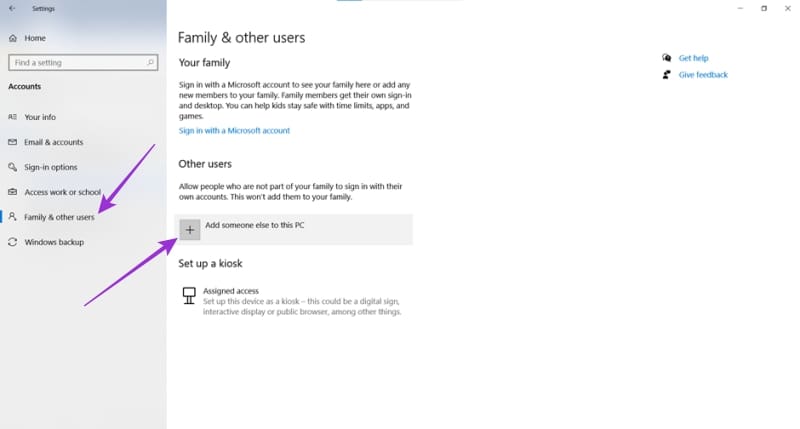
- W oknie dialogowym wybierz “Nie mam informacji logowania tej osoby.”
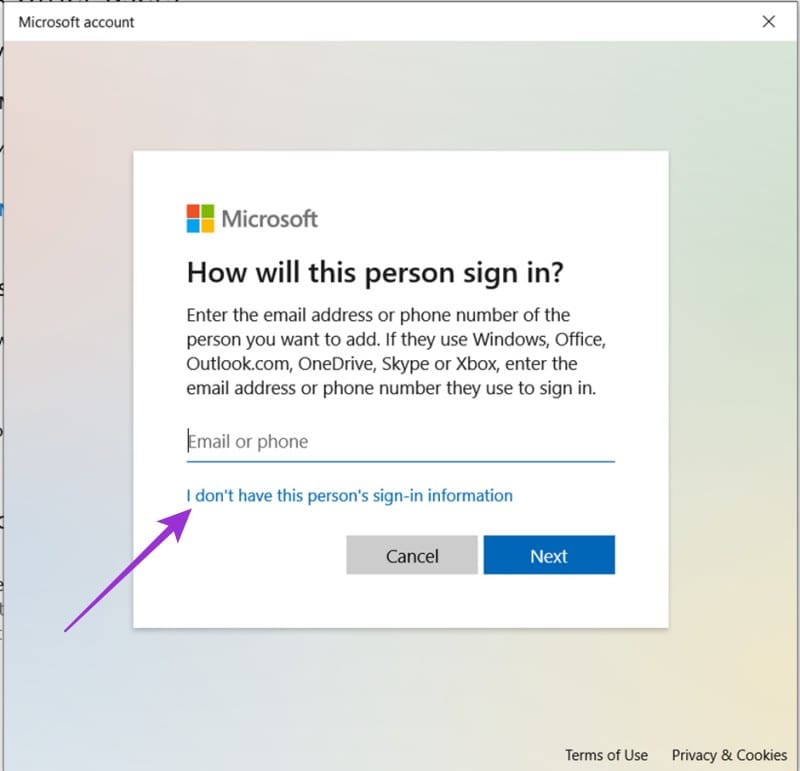
- Wybierz “Dodaj użytkownika bez konta Microsoft,” i kliknij “Dalej.”
- Postępuj według kreatora, aby skonfigurować konto.
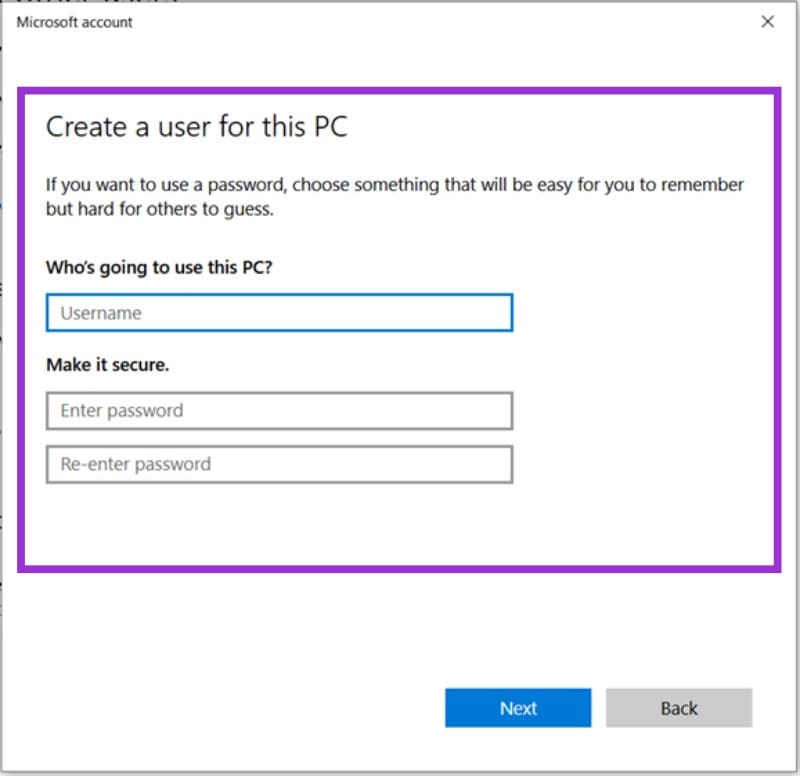
- Przełącz się na ten profil, gdy zostanie skonfigurowany, i sprawdź, czy używanie innego konta rozwiązuje błąd.
Uruchom narzędzie do rozwiązywania problemów dla Microsoft Store
Szanse są dobre, że problem tak ściśle związany z App Store prawdopodobnie obejmuje go w pewien sposób. Na szczęście system Windows zawiera rozwiązanie do automatycznego rozwiązywania problemów z Microsoft Store i jego aplikacjami. Oto jak to uruchomić:
- Otwórz Ustawienia (naciśnij Win + I) i kliknij “Aktualizacja i zabezpieczenia.”
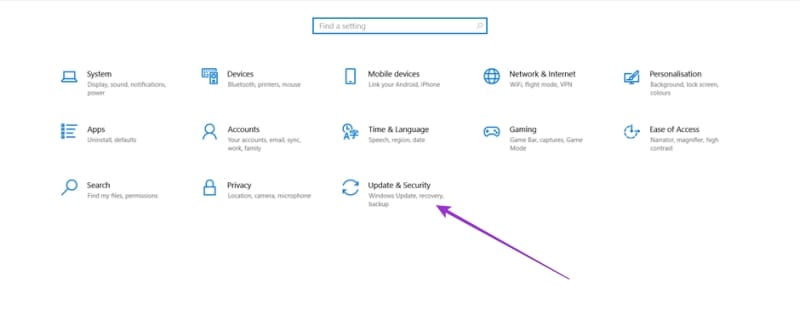
- W lewym panelu wybierz “Rozwiązywanie problemów.”
- Wybierz “Dodatkowe narzędzia do rozwiązywania problemów.”
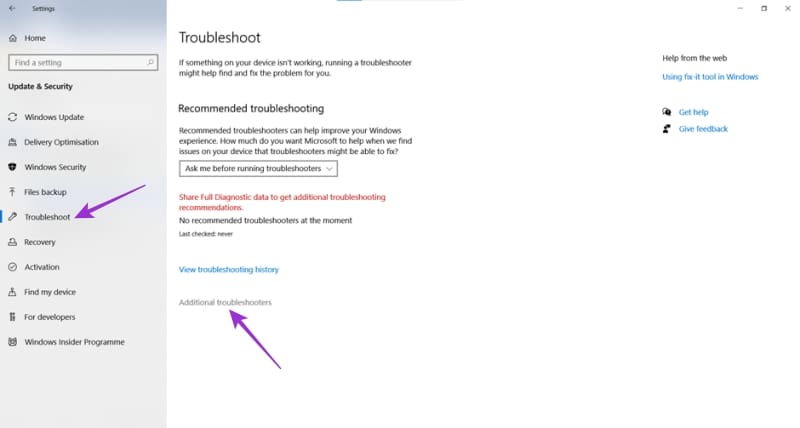
- Przewiń na dół listy i kliknij “Aplikacje Store w systemie Windows.”
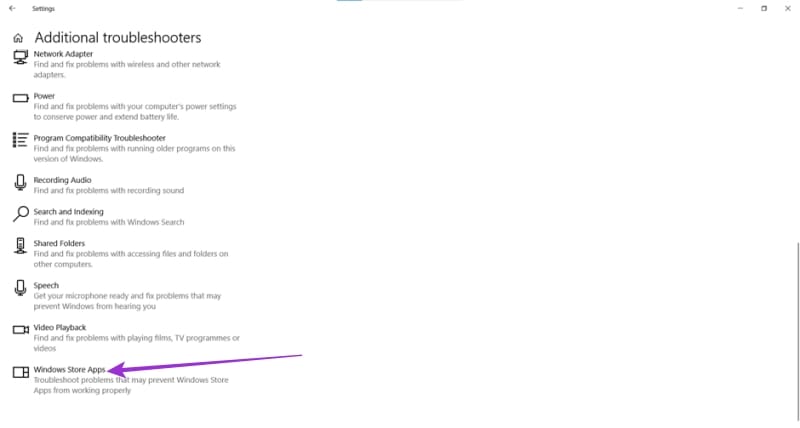
- Kliknij “Uruchom narzędzie do rozwiązywania problemów” i postępuj zgodnie z krokami kreatora.
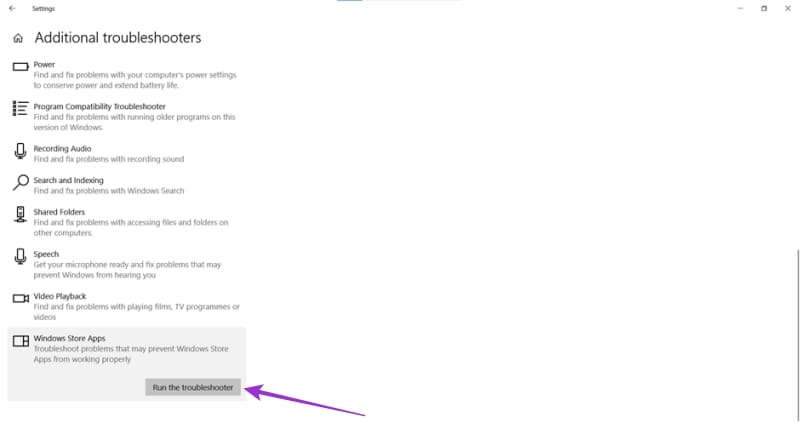
- Uruchom ponownie komputer, aby wprowadzone zmiany zaczęły obowiązywać.
Napraw pojedyncze aplikacje
Jeśli to konkretna aplikacja wywołuje kod błędu, warto ją naprawić za pomocą Windows. W Office 365 dostępna jest wbudowana funkcja naprawy w tym celu. Wszystko, co musisz zrobić, to:
- Otwórz Ustawienia (naciśnij Win + I) i wybierz “Aplikacje.”
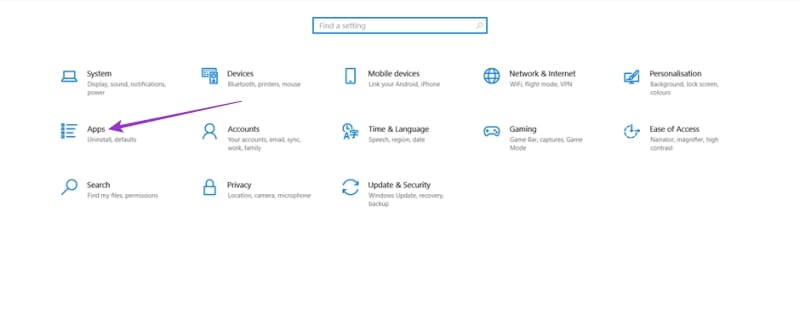
- Wybierz problematyczną aplikację z listy i kliknij “Modyfikuj.”
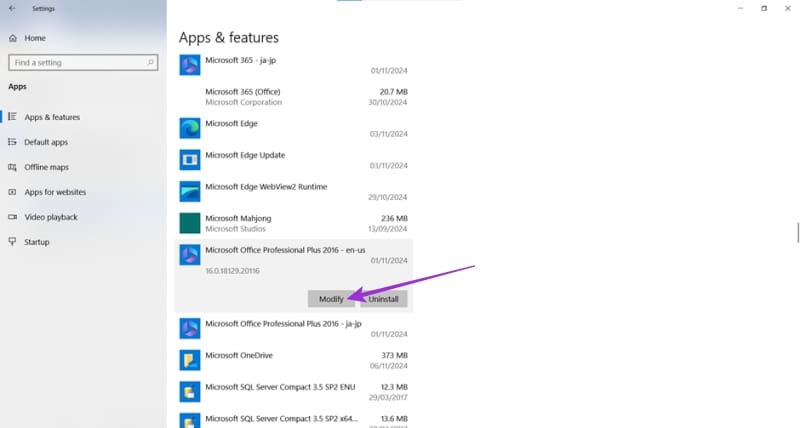
- Dla aplikacji Office 365 zobaczysz opcję “Szybka naprawa” lub “Naprawa online.”
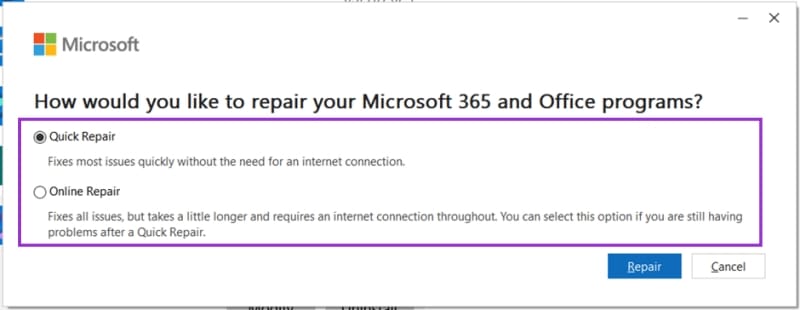
- Wybierz swoją preferowaną opcję i pozwól kreatorowi przeprowadzić Cię przez resztę procesu.
- Uruchom ponownie komputer, aby wprowadzić zmiany w życie.
Zresetuj pamięć podręczną Microsoft Store
Uszkodzona pamięć podręczna może powodować nieprawidłowe działanie każdego programu, a Microsoft Store nie jest wyjątkiem. Może nadszedł czas na szybkie zresetowanie. Oto jak:
- Otwórz okno “Uruchom” (naciśnij Win + R).
- Wpisz “
wsreset.exe” i kliknij “OK.”
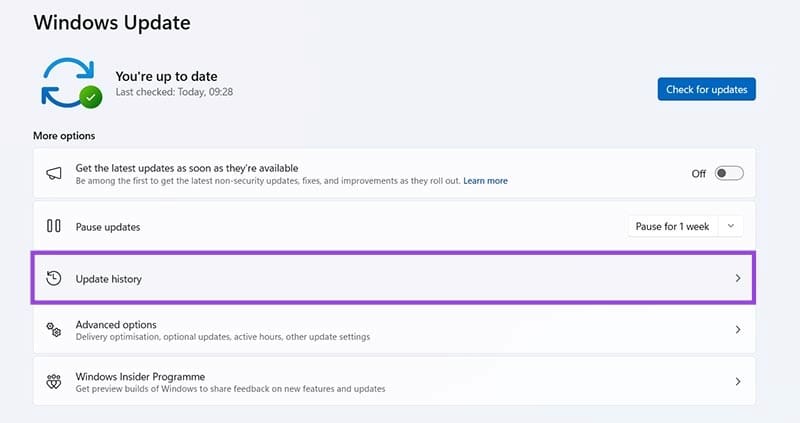
- Microsoft Store zresetuje się, a także jego pamięć podręczna.
- Uruchom ponownie komputer, aby wprowadzone zmiany zaczęły obowiązywać.
Całkowicie odinstaluj Microsoft Store
Jeśli nadal nie masz szczęścia, najlepiej będzie zacząć od czystej karty. Oto jak ponownie zainstalować Microsoft Store:
- Otwórz Menu szybkich linków (naciśnij Win + X) i wybierz “Windows PowerShell (Administrator).” Będziesz potrzebować uprawnień administratora, aby to zrobić.
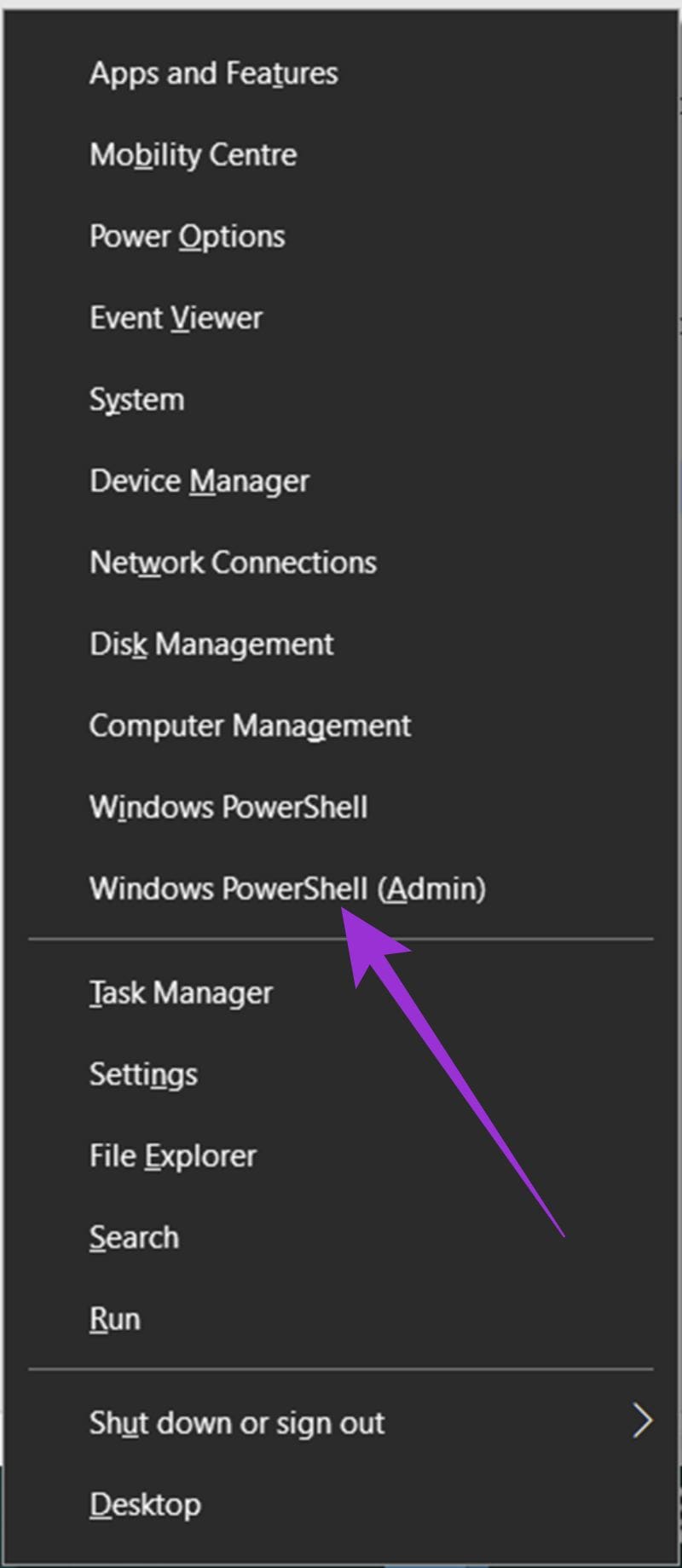
- Kontrola konta użytkownika zapyta o zgodę na dokonanie zmian na twoim komputerze. Wybierz “Tak.”
- W PowerShellu wpisz następujące polecenie:
Get-AppXPackage *WindowsStore* -AllUsers | Foreach {Add-AppxPackage -DisableDevelopmentMode -Register “$($_.InstallLocation)AppXManifest.xml”}

- Microsoft Store zostanie ponownie zainstalowany.
- Uruchom ponownie komputer po zakończeniu procesu.
Zaktualizuj Windows
Kiedy ostatnio był aktualizowany twój system Windows? Nieaktualne oprogramowanie może powodować konflikty z aplikacjami, systemem operacyjnym lub sprzętem. Windows automatycznie aktualizuje się (o ile na to pozwolisz), ale możesz także sprawdzić aktualizacje ręcznie w następujący sposób:
- Otwórz Ustawienia (naciśnij Win + I) i wybierz “Aktualizacja i zabezpieczenia.”
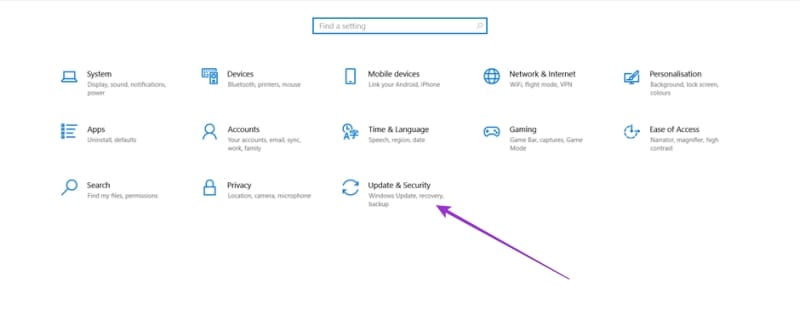
- Kliknij przycisk “Sprawdź dostępność aktualizacji” na górze. Wszelkie dostępne aktualizacje zostaną wymienione poniżej przycisku.
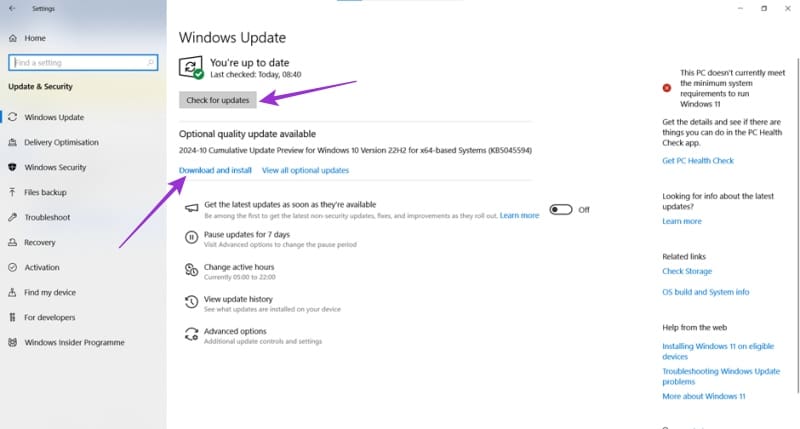
- Wybierz “Pobierz i zainstaluj” dla każdej aktualizacji, żeby być pewnym.
- Uruchom ponownie komputer, gdy wszystkie aktualizacje zostaną zainstalowane.